Mitteilungen
Ihr Posteingang ermöglicht Ihnen den Austausch und die Organisation Ihrer Mitteilungen.
Wenn Sie auf das blaue Brief-Logo in Ihrer Menuleiste oder in der Liste der Applikationen klicken, werden Sie zu Ihren Mitteilungen weitergeleitet.
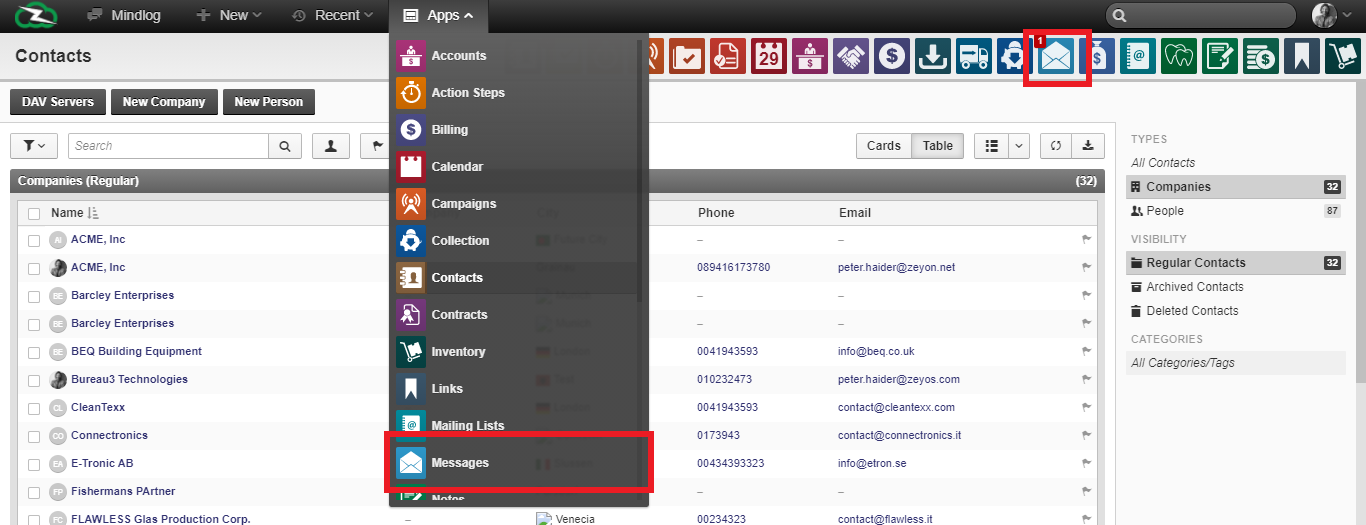
1.Ihr Posteingang
Ihr Posteingang ist in zwei Bereiche unterteilt und bildet den wichtigsten Teil der Applikation, da er Ihre E-Mails und zugehörige Informationen sowie verschiedene Optionen zur Klassifizierung und Organisation der E-Mails enthält.
2.Ihre Postfächer
Hier können Sie zwischen verschiedenen Postfächern wechseln. Je nach ihrer Art kommen die Mails in den verschiedenen Postfächern je. Wenn ein Benutzer beispielsweise dem Junk-Postfach zugeordnet wurde, dann werden seine E-Mails automatisch in Ihr Junk-Postfach geleitet. Dasselbe gilt für Ihren Papierkorb, Ihr Archiv, etc.
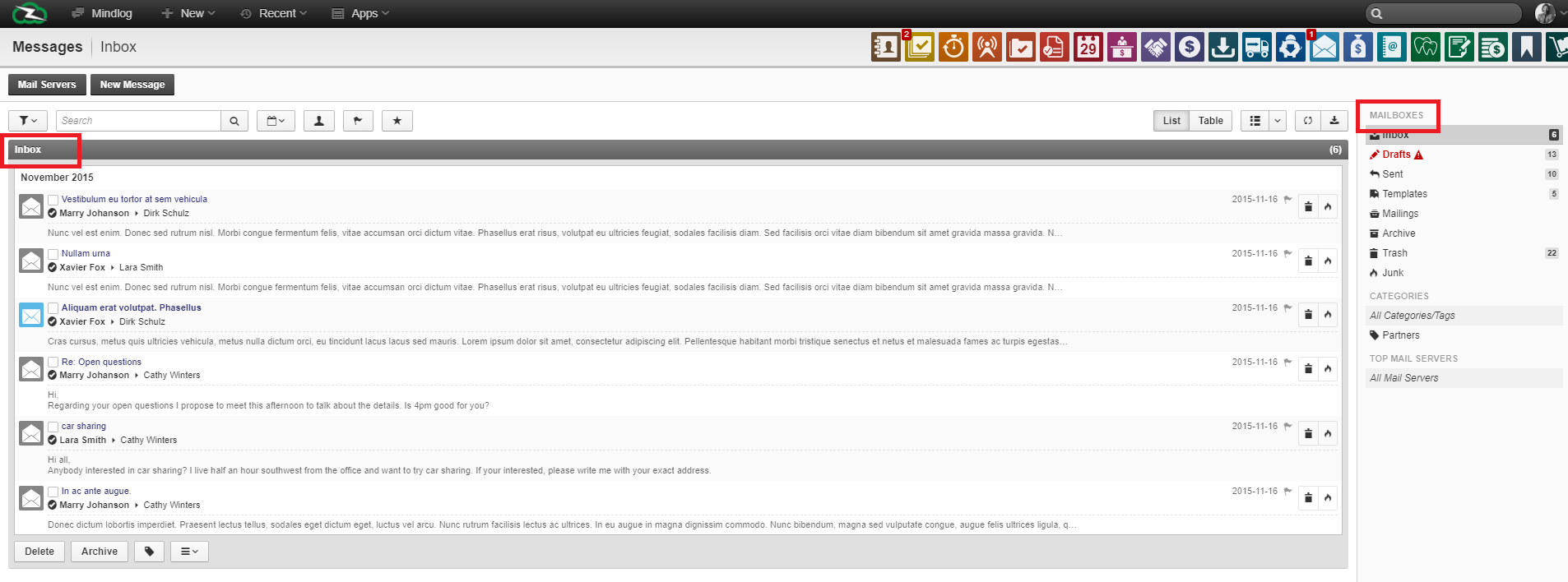
E-Mails können durch Anklicken geöffnet werden, wodurch ihr Inhalt sichtbar wird. Es öffnet sich ein neues Fenster:
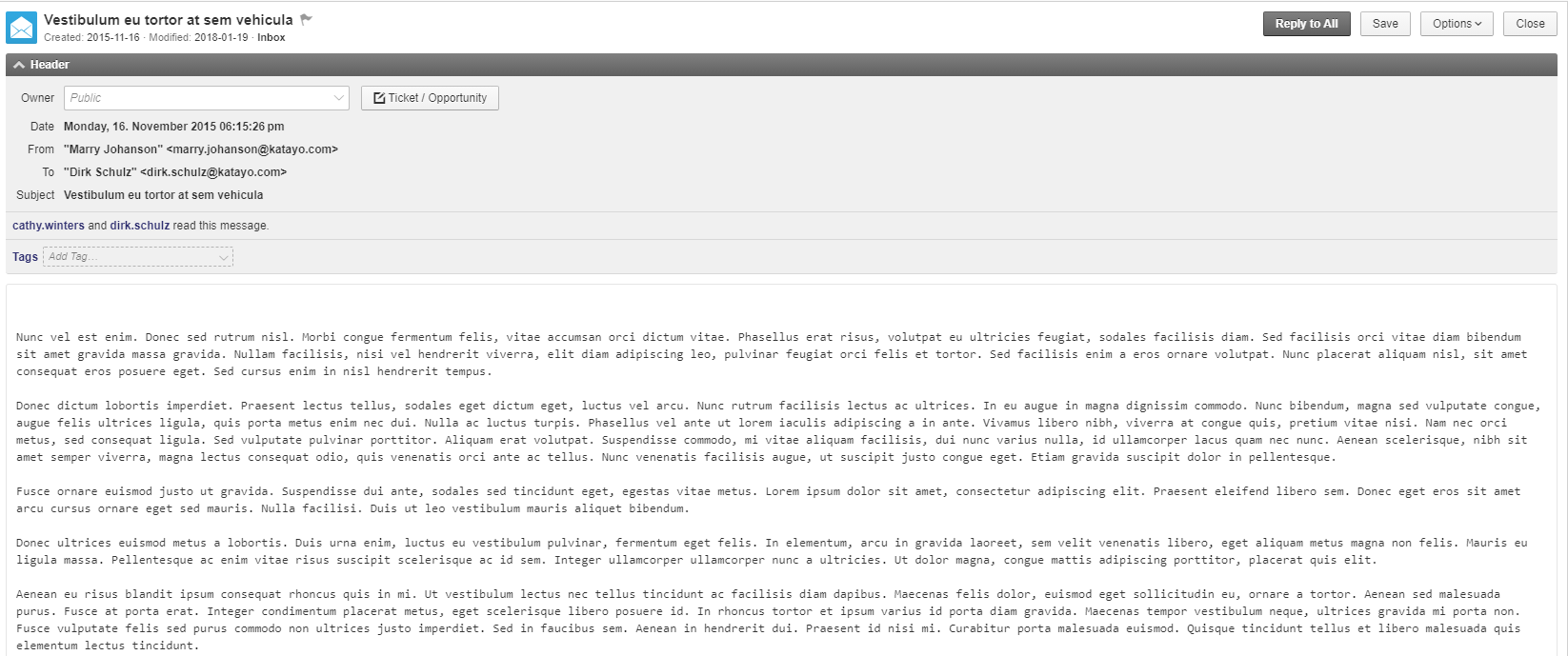
Im oberen Menü können Sie durch Drücken auf das Feld "Optionen" wählen, ob Sie diese E-Mail in andere Postfächer verschieben, mit verschiedenen Labels versehen, an andere Benutzer weiterleiten oder beantworten möchten. Darüber hinaus bestehen viele weitere Handlungsmöglichkeiten:
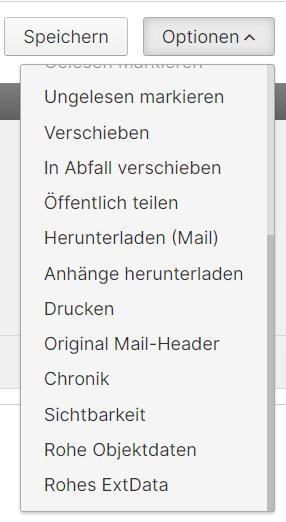
Dies alles gilt nur für diese ausgewählte Nachricht.
Direkt unter diesem Menü werden Informationen zu dieser E-Mail angezeigt. "Datum" bezieht sich auf das Datum, an dem die Nachricht gesendet wurde, "Von" bezieht sich auf den Benutzer, der sie gesendet hat, "An" bezieht sich darauf, wer sie erhalten hat (mehrere Benutzer können dieselbe Nachricht gleichzeitig erhalten) und "Betreff" ist eine kleine Beschreibung der E-Mail, die der Absender geschrieben hat.
Das letzte Feld in diesem Fenster ist schließlich der Inhalt der Mail. Dabei kann es sich um unterschiedliche Inhalte halten, wie z. B. Text, Bild, Link, Video usw..
Um auf eine E-Mail zu antworten, müssen Sie die Schaltfläche "Antworten" in den Optionen drücken oder auf das Pfeil-Logo klicken. Um eine E-Mail zu senden, müssen Sie auf die Schaltfläche "Neue Nachricht" in der oberen linken Ecke des Posteingangsbildschirms drücken.
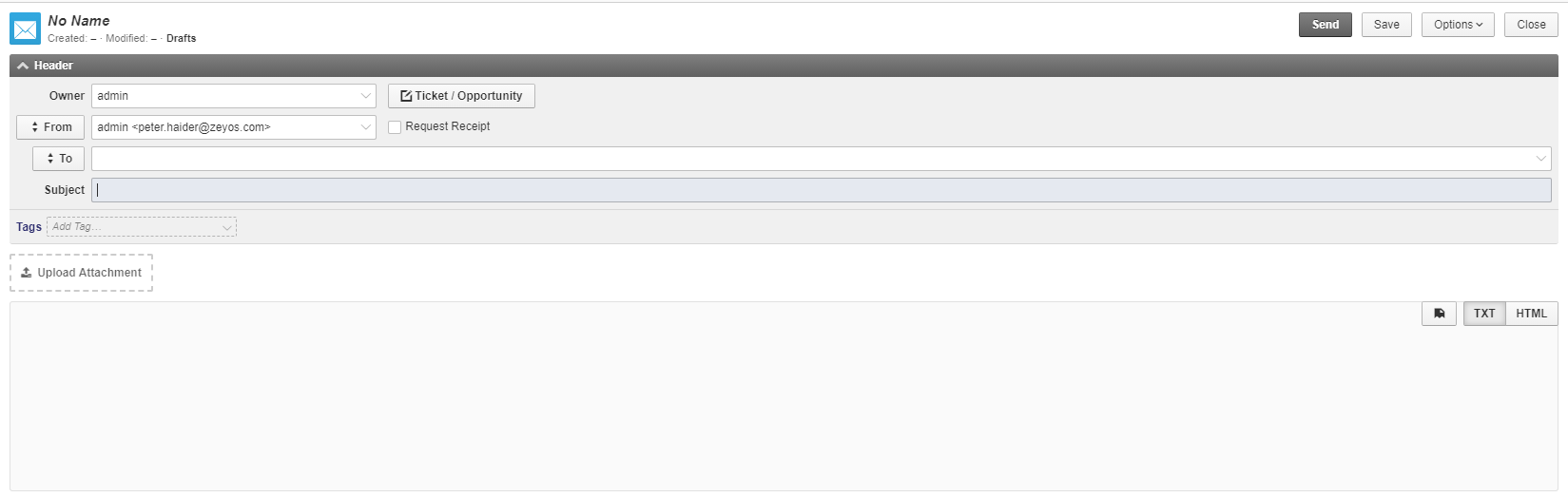
Daraufhin wird ein neuer Bildschirm angezeigt. Hier können Sie die Informationen für Ihre E-Mail eintragen, z. B. den Empfänger oder den Betreff. Als Verfasser haben Sie jedoch Zugriff auf weitere Optionen wie "Ticket", mit dem Sie, wenn der Betreff eine Ticketmöglichkeit impliziert, beschreiben können, um welche Art von Ticket es sich handelt und ob es eine Zahlung auslösen kann.
Im Abschnitt "Besitzer" in der Kopfzeile können Sie festlegen, wer Zugriff auf diese E-Mail hat.
Im Body der E-Mail können Sie den gewünschten Inhalt verfassen oder einen Anhang hochladen. Um einen Anhang hochzuladen, klicken Sie einfach auf die Schaltfläche "Anhang hochladen" oben links im Textkörper. Wählen Sie dann die gewünschte Datei von Ihrem Computer aus.
Sie können auch Tags zu Ihrer E-Mail hinzufügen, indem Sie das Menü "Tags" unterhalb der Betreffzeile verwenden. Damit können Sie Ihre E-Mails in Registerkarten-Kategorien einordnen und es der Person am anderen Ende dadurch ermöglichen, Ihre E-Mail leichter zu finden.
Die verschiedenen Optionen "TXT" und "HTML" oben rechts im Textkörper erlauben Ihnen, mit verschiedenen Schreiboptionen herumzuspielen. Die nächste Schaltfläche auf ihrer linken Seite, die wie eine halbe Datei aussieht, ist die Schaltfläche "Vorlage", mit der Sie aus einer Ihrer gespeicherten oder Standardvorlagen auswählen können.
Die Schaltfläche "Speichern" ermöglicht es Ihnen, eine Mail in Ihren Entwürfen zu speichern.
Vorlagen sind vorgefertigte E-Mails, die als Grundlage für Ihre E-Mail dienen, ihr Zweck ist im Allgemeinen, Ihnen zu helfen, Zeit zu sparen. Sie können auf sie zugreifen, indem Sie während des Schreibens oder Antwortens die Schaltfläche "Vorlage" drücken.
Hier ist ein Beispiel: 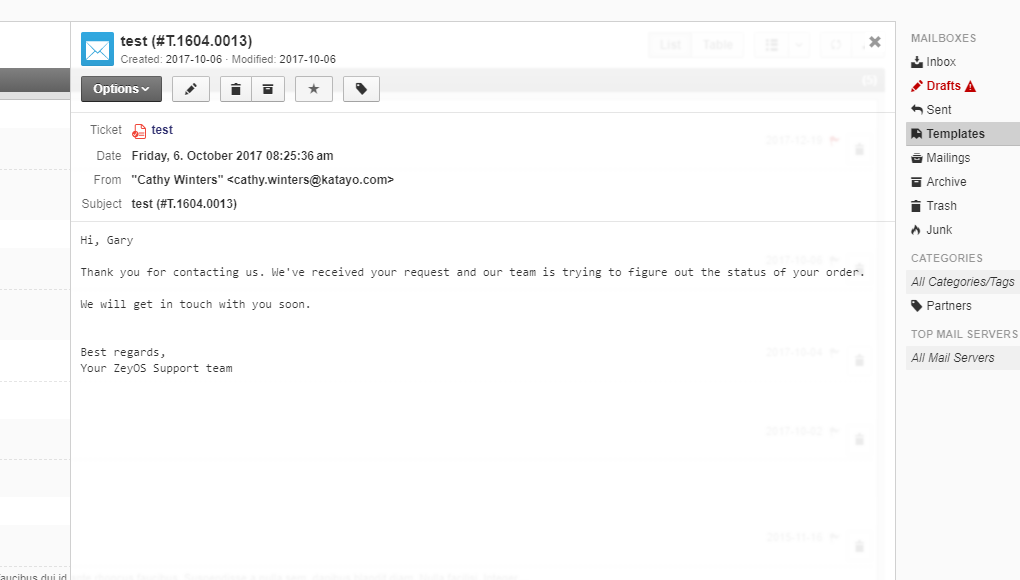
Um eine neue Vorlage zu speichern, drücken Sie auf die Schaltfläche "Neue Vorlage" in der oberen linken Ecke des Posteingangsbildschirms. Geben Sie nun einfach alle Informationen ein, wie wenn Sie eine normale E-Mail schreiben, und speichern Sie die Vorlage, wenn Sie fertig sind.
Um mehrere E-Mails gleichzeitig auszuwählen, müssen Sie zum Basisbildschirm des Posteingangs wechseln, indem Sie entweder erneut auf die Schaltfläche "Mitteilungen" oder auf das Briefumschlag-Logo drücken. In Ihrem Posteingang sehen Sie kleine weiße Quadrate in jeder E-Mail. Das ist das Kästchen, das Sie drücken müssen, um eine E-Mail auszuwählen. Wenn Sie das bei mehreren E-Mails tun, bleiben alle gleichzeitig ausgewählt. So können Sie mehrere E-Mails auf einmal beantworten oder bearbeiten.
Sie können sie auch löschen, archivieren oder beschriften, indem Sie die unteren Felder des Posteingangs verwenden.
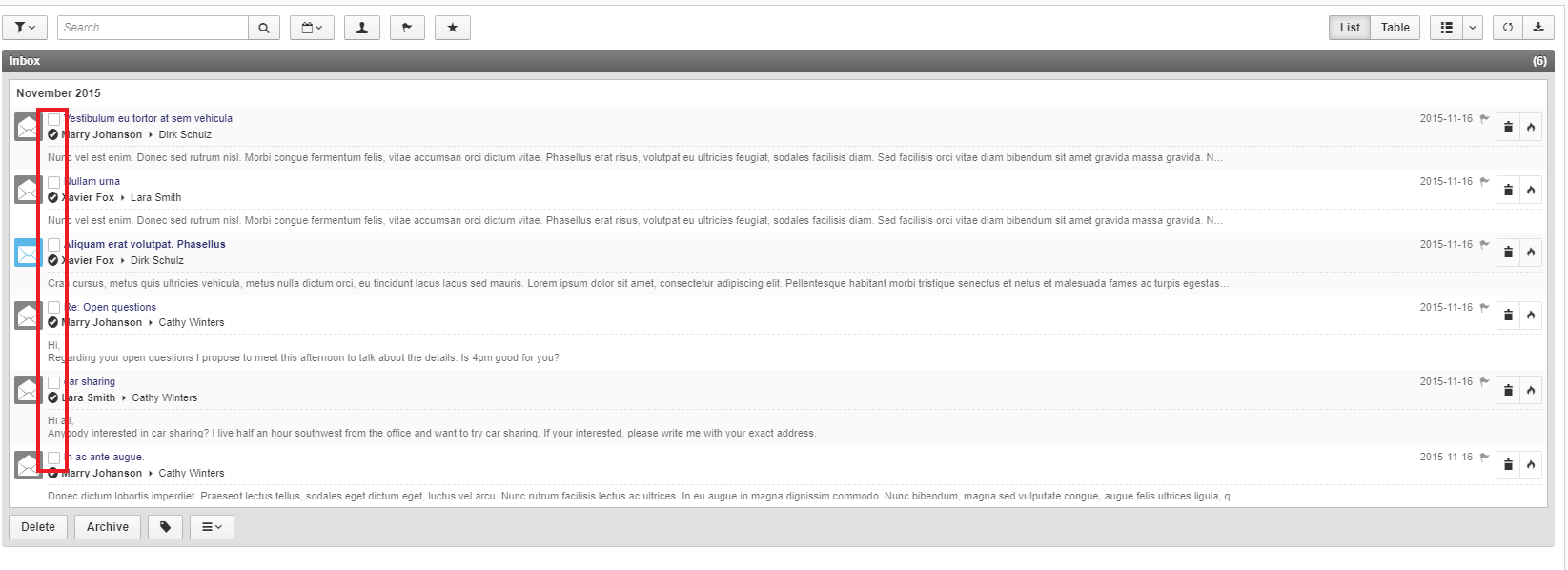 Beachten Sie, dass Sie auch einzelne E-Mails löschen können, indem Sie auf das Mülleimer-Logo ganz rechts in der E-Mail drücken. Um eine zuvor ausgewählte E-Mail wieder abzuwählen, entfernen Sie einfach das Häkchen, indem Sie erneut darauf klicken.
Beachten Sie, dass Sie auch einzelne E-Mails löschen können, indem Sie auf das Mülleimer-Logo ganz rechts in der E-Mail drücken. Um eine zuvor ausgewählte E-Mail wieder abzuwählen, entfernen Sie einfach das Häkchen, indem Sie erneut darauf klicken.
Um einer E-Mail zu folgen, drücken Sie auf die Flaggenschaltfläche ganz rechts neben der E-Mail, der Sie folgen möchten. Wenn Sie einer E-Mail folgen, können Sie leichter darauf zugreifen und können leichter nachverfolgen, wann jemand geantwortet hat.
Filter
Suchwerkzeuge oder Filter befinden sich oben auf der Seite direkt über Ihrem Posteingang.
Die erste Schaltfläche sieht aus wie ein Trichter. Hierbei handelt es sich um die "Filter"-Schaltfläche, mit der Sie auswählen können nach welchen zuvor gespeicherten Labels Sie suchen wollen. Wenn Sie bestimmte Filter häufig nutzen, um Ihre E-Mails zu kategorisieren, können Sie diese speichern und finden Sie in dieser Schaltfläche schnell wieder. Als nächstes folgt die "Suchleiste", mit der Sie nach bestimmten Schlüsselwörtern und Benutzern Ihrer Wahl suchen können. Sie ist besonders nützlich, wenn Sie versuchen, eine nicht kategorisierte E-Mail zu finden, von der Sie nur einen Teil des Inhalts oder vielleicht nur die Kopfzeile kennen. Außerdem gibt es die "Kalender"-Schaltfläche, mit der Sie nach E-Mails zu einem bestimmten Datum suchen können. Darüber hinaus gibt es die Schaltfläche "Nur meine Mitteilungen anzeigen", die wie eine kleine Person aussieht und es Ihnen ermöglicht, nur E-Mails anzuzeigen, die Sie gesendet haben, einschließlich Antworten. Die "Flaggen-Schaltfläche" ermöglicht es Ihnen, nur die E-Mails oder E-Mail-Ketten anzuzeigen, denen Sie gerade folgen (um einer E-Mail zu folgen, drücken Sie einfach auf das Flaggen-Symbol neben der E-Mail).
Anzeigen
Gegenüber von den Filtern befinden sich weitere Schaltflächen. Zum einen die "Liste/Tabelle"-Schaltfläche, mit denen Sie Ihren Posteingang auf zwei verschiedene Arten anzeigen lassen können, je nachdem, was Sie bevorzugen. Als nächstes folgt die Schaltfläche "Felder & Sortierung", die beim Anklicken ein Fenster öffnet. In diesem Fenster können Sie auswählen, welche Felder Sie in Ihrem Posteingang anzeigen lassen möchten, je nach Ihren Präferenzen. Um Schaltfelder von sichtbar auf ausgeblendet zu ändern, klicken Sie einfach auf den rechten Bereich und ziehen Sie ihn auf die linke Seite.
Zum Aktualisieren drücken Sie die Schaltfläche "Neu laden", welche aussieht wie zwei Pfeile, die sich drehen Pfeile . Dadurch wird Ihr Posteingang aktualisiert und Sie können sicherzustellen, dass er auf dem neuesten Stand ist, sofern Sie mit dem Internet verbunden sind. Ihr Posteingang wird automatisch aktualisiert, aber falls Sie eine Nachricht erwarten, können Sie den Vorgang beschleunigen.
Um Daten zu exportieren drücken Sie die Schaltfläche "Daten exportieren", welche aussieht wie ein nach unten gerichteter Pfeil, der auf einen Balken drückt. Damit können Sie den ausgewählten Posteingang in Ihrem bevorzugten Format auf Ihren Computer herunterladen: Excel, kommagetrennte Werte, usw.. Dies gewährleistet maximale Freiheit mit Ihren E-Mail-Daten. Sie können auch wählen, nur ausgewählte Felder zu exportieren. Dazu müssen Sie die E-Mails, die Sie exportieren möchten, zuvor durch Ankreuzen der entsprechenden Felder ausgewählt haben. Um E-Mails nach einer Gruppe oder einem Label zu exportieren, filtern Sie einfach Ihren Posteingang vor dem Exportieren entsprechend.